Шаг 1
Нажмите на значок и выберите «Системные настройки». В появившемся окне «Системные настройки» выберите «Сеть».
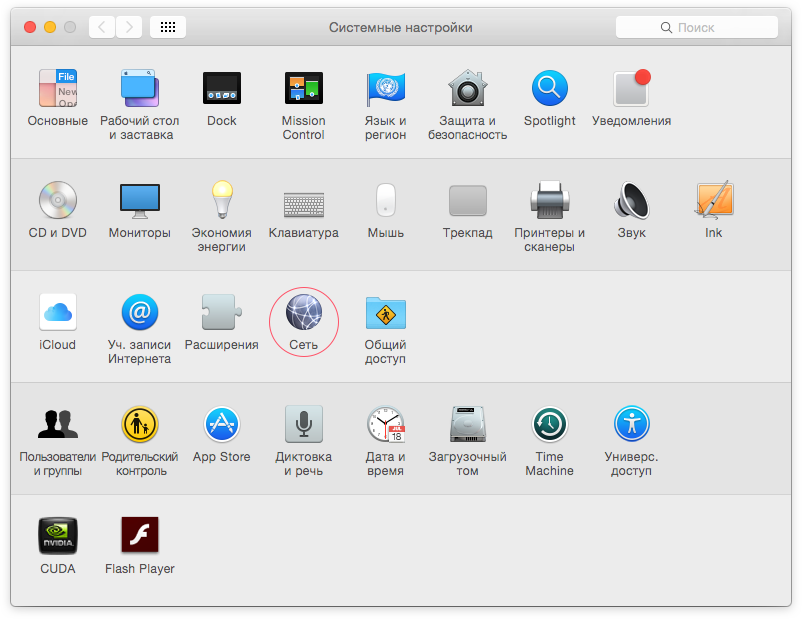
Шаг 2
В диалоговом окне «Сеть»:
- Нажмите на «+», чтобы создать новую службу.
- Выберите в списке «Интерфейс» параметр «VPN». Проверьте, что в «Тип VPN» выбрано «L2TP через IPSec», а «Имя слубжы» содержит «VPN (L2TP)». Важно! Не изменяйте «Имя службы».
- Нажмите «Создать».
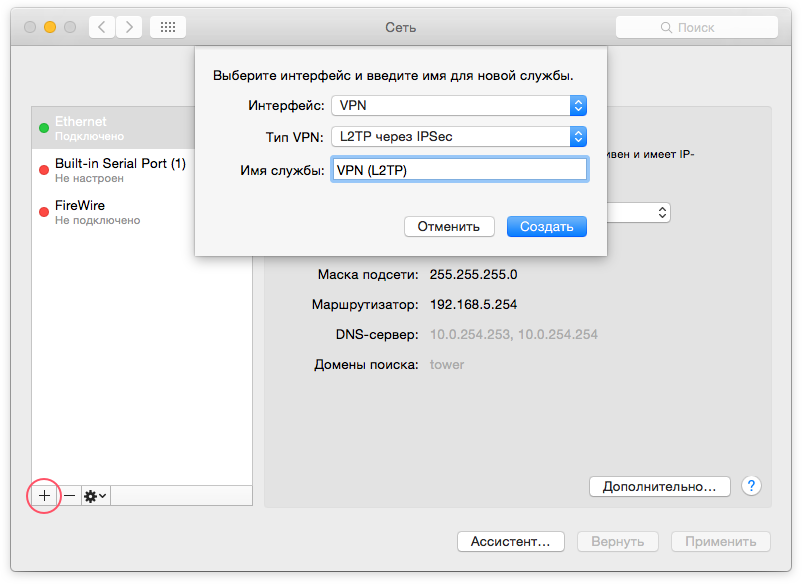
Шаг 3
После создания новой службы подключения, ее необходимо настроить:
- Введите l2tp.starnet в поле «Адрес сервера».
- Введите в поле «Имя учетной записи» ваш логин из карточки пользователя «StarNet».
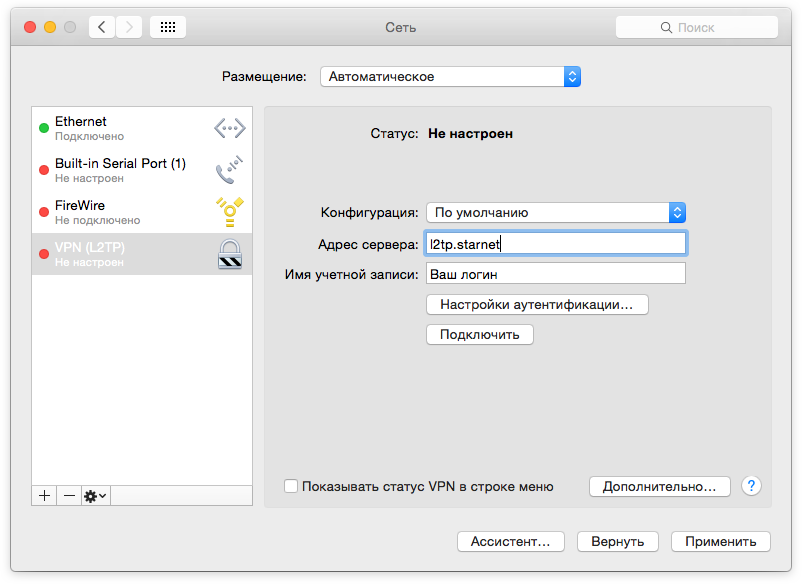
- Нажмите «Настройки аутентификации...».
- Введите ваш пароль из карточки пользователя «StarNet».
- Нажмите «ОК».
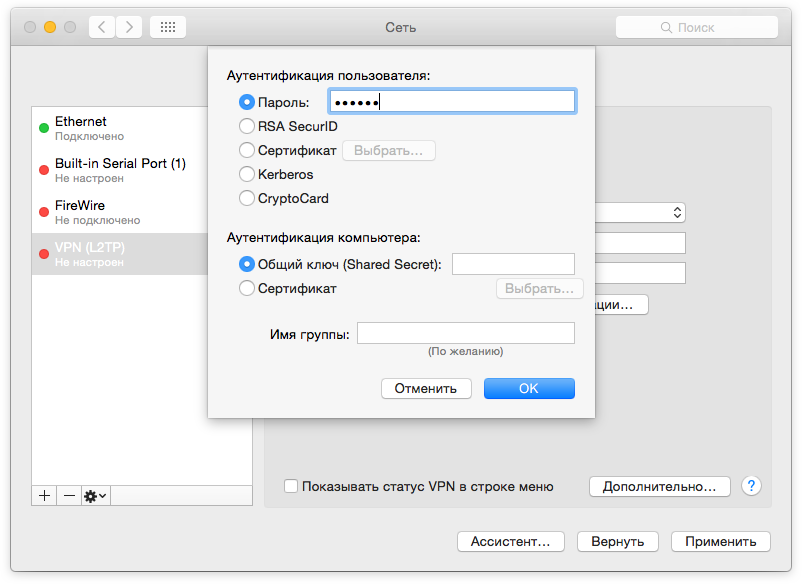
- Нажмите «Дополнительно...»
- Отметьте галочкой параметр «Отправлять весь трафик через VPN».
- Нажмите «ОК».
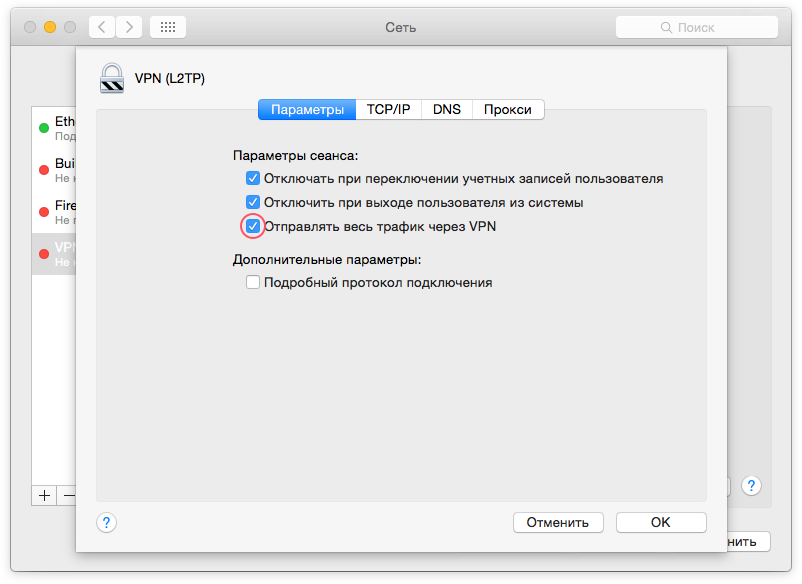
- Отметьте галочкой параметр «Показывать статус VPN в строке меню».
- Нажмите «Применить», чтобы завершить настройку и закрыть диалоговое окно.
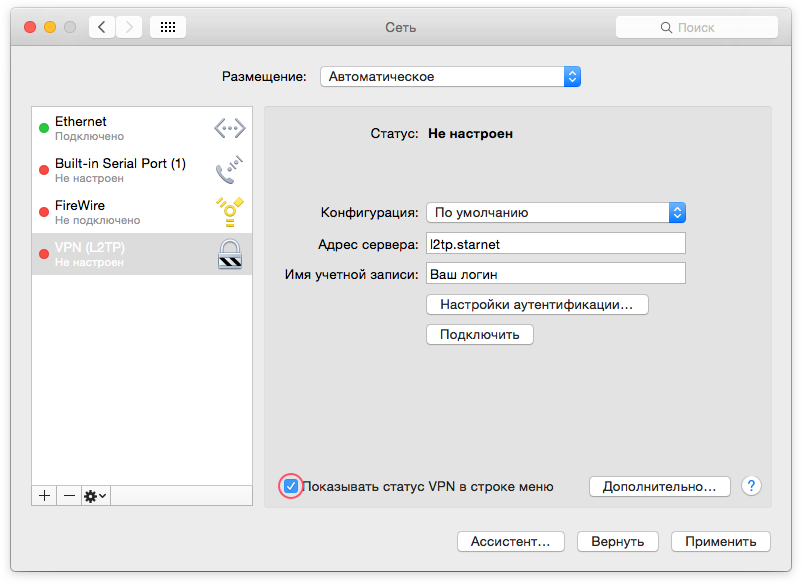
Шаг 4
Нажмите на значок Spotlight (значок лупы в верхнем правом углу строки меню) и введите в строку поиска «Терминал». Выберите «Терминал» из результатов поиска.
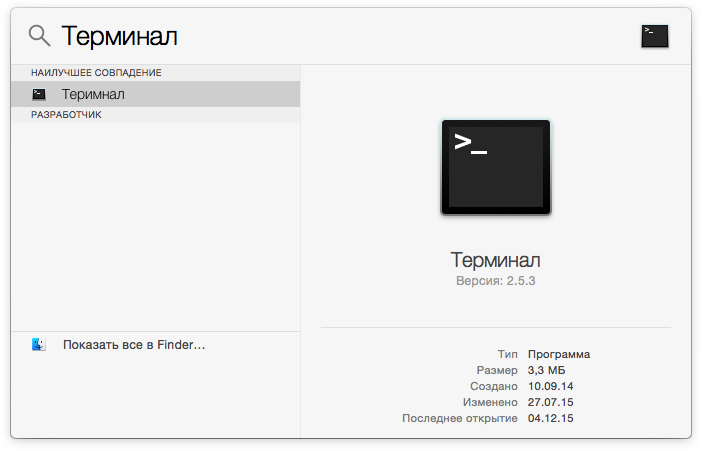
После запуска «Терминала» введите последовательно следующие команды. В случае запроса пароля введите системный пароль MacOS.
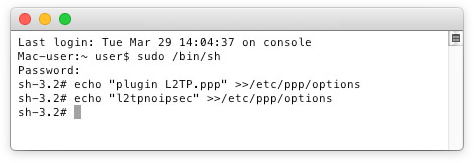
Шаг 5
Настройка подключения к Интернет при запуске системы и автоматическое прописывание маршрутов для доступа к локальной сети.
Нажмите на значок Spotlight и введите в строку поиска «Редактор AppleScript». Выберите «Редактор AppleScript» из результатов поиска.
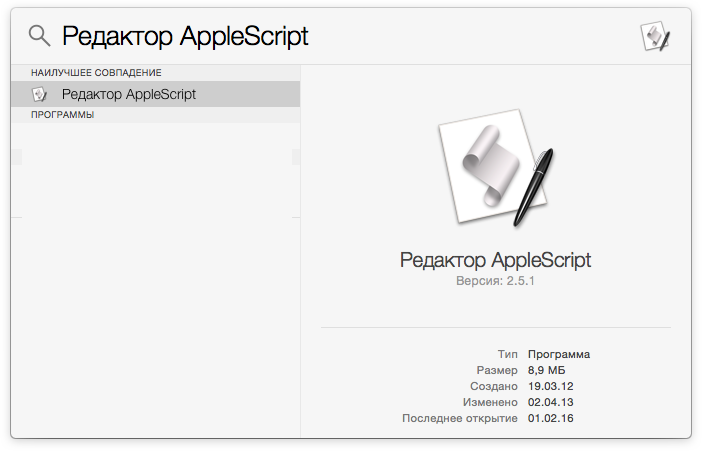
Скопируйте и вставьте код скрипта в «Редактор AppleScript», вписав системный пароль вместо «ВАШ_sudo_ПАРОЛЬ»:
set PASS to "ВАШ_sudo_ПАРОЛЬ"do shell script "route add -net 10.0.0.0/8 ВАШ_ШЛЮЗ" password PASS with administrator privileges
do shell script "route add -net 83.167.65.0/24 ВАШ_ШЛЮЗ" password PASS with administrator privileges
tell application "System Events"
tell current location of network preferences
set VPN to service "VPN (L2TP)"
set isConnected to connected of current configuration of VPN
connect VPN
delay 1
end tell
end tell
Нажмите «Компилировать».
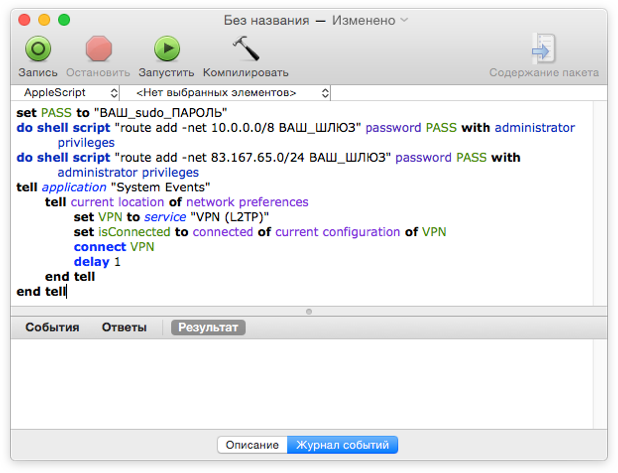
Если компиляция прошла без ошибок, то в меню «Файл» выберите «Сохранить...». Введите название скрипта, место его сохранения, в «Формат файла» выберите «Программа» и нажмите «Сохранить».
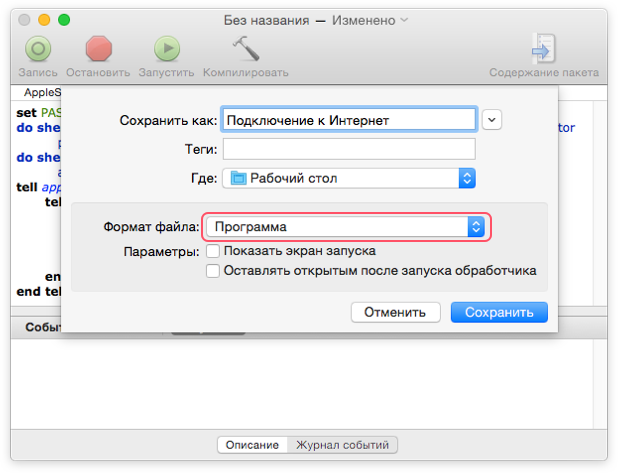
Нажмите на значок и выберите «Системные настройки». В появившемся окне «Системные настройки» выберите «Пользователи и группы».
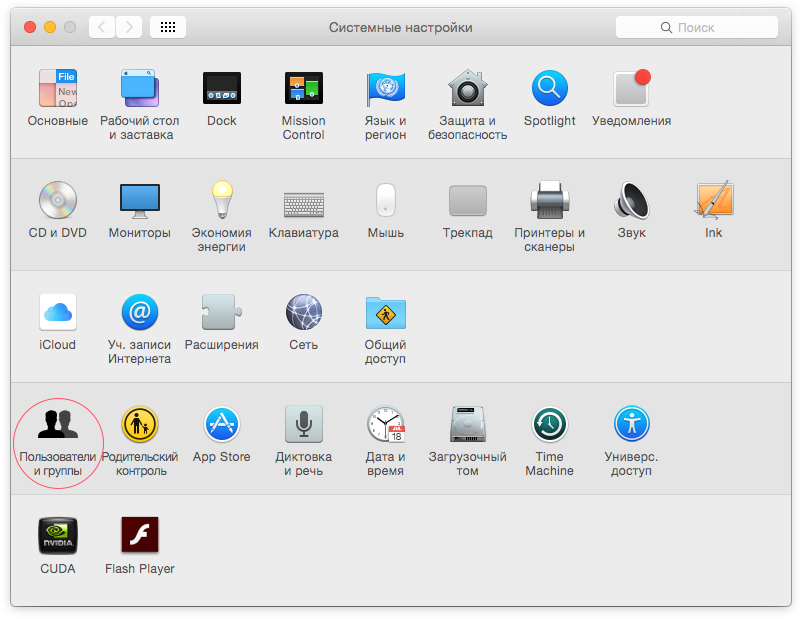
Выберите свою учетную запись, затем нажмите «Объекты входа», далее нажмите «+», выберите ранее сохраненный скрипт-программу и нажмите «Добавить». Отметьте галочкой добавленный скрипт-программу.
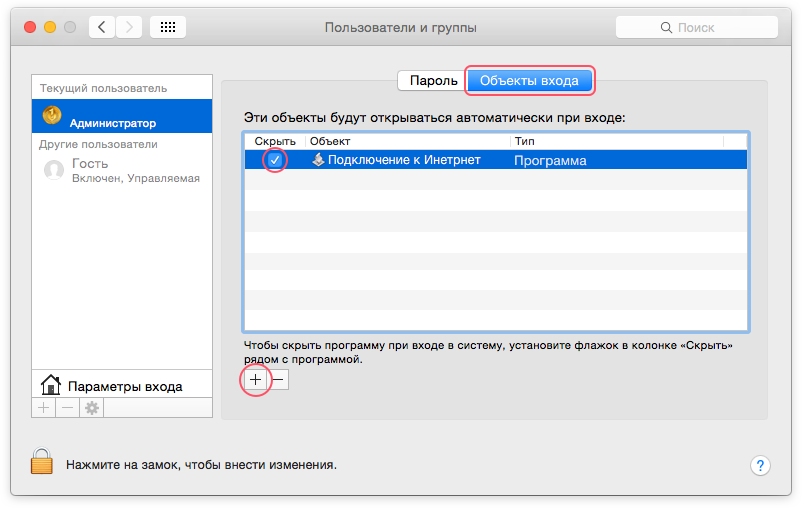
Настройка завершена. Теперь при запуске компьютера, он автоматически подключится к Интернет с работоспособной локальной сетью.